| 解决ghostXP局域网互访 |
|
1、Windows XP不能互访 其实这个问题网上已经有很多种解决方案了,但是我们还有些网友不是很清楚这个问题,笔者现在去一些论坛逛的时候,还经常看到有人问这类问题,下面给大家总结两种不同环境下解决Windows XP互访的方法。 ·家庭环境和办公环境 1)、在这种环境下,Windows XP的帐户一般都设置了密码,可以在开始――设置――控制面板――管理工具――本地安全策略――本地策略――安全选项, 找到并双击“网络访问:本地帐户的共享和安全模式”,将默认的“仅来宾-本地用户以来宾身份验证”更改为“经典-本地用户以自己身份验证”,设置完成后重新启动电脑使设置应用成功。 2)、要访问A电脑只需要知道A电脑帐户的密码就可以访问了,先查找计算机,在弹出的对话框中输入A电脑的帐户和密码即可。 3)、如果还是不能访问网络邻居,则检查工作组和防火墙的设置。 ·网络机房环境 因为网络机房的用户不确定,所以一般情况下Windows XP的帐户都没有设置密码,可以通过下面步更改访问权限 1)、右键单击“我的电脑”选择――管理――本地用户和组――用户,右键单击Guest,选择属性,将“帐户已停用”前面的勾去掉。 2)、开始――设置――控制面板――管理工具――本地安全策略――本地策略――用户权利指派,找到并双击“拒绝从网络访问这台计算机”在弹出的窗口中删除Guest用户。 3)、开始――设置――控制面板――管理工具――本地安全策略――本地策略――安全选项, 找到并双击“网络访问:本地帐户的共享和安全模式”,将默认的“仅来宾-本地用户以来宾身份验证”更改为“经典-本地用户以自己身份验证” 4)、开始――设置――控制面板――管理工具――本地安全策略――本地策略――安全选项,禁用“帐户:使用空密码用户只能进行控制台登陆” 5)、如果还是不能访问,则单击开始―― 运行―― gpedit.msc ―― 计算机配置―― windows设置 ―― 本地策略――用户权利分配 ,找到并双击“拒绝从网络访问这台计算机”删除其中的guest用户。 6)、设置完成后重新启动电脑使设置应用成功。 2、Windows 98/2000/XP/2003访问Windows XP的用户验证问题 首先关于启用Guest为什么不能访问的问题: ·默认情况下,禁用Guest帐户 ·默认情况下,Windows XP的本地安全策略禁止Guest用户从网络访问 ·默认情况下,本地安全策略- 安全选项里,帐户:使用空密码用户只能进行控制台登陆是启用的,也就是说,空密码的任何帐户都不能从网络访问只能本地登陆,Guest默认空密码。 所以,如果需要使用Guest用户访问XP的话,要进行上面的三个设置:启用Guest、修改安全策略允许Guest从网络访问、禁用3里面的安全策略或者给Guest加个密码。 有时还会遇到另外一种情况:访问XP的时候,登录对话框中的用户名是灰的,始终是Guest用户,不能输入别的用户帐号。 原因是这个安全策略在作怪(管理工具 -> 本地安全策略 -> 安全选项 -> "网络访问:本地帐户的共享和安全模式")。默认情况下,XP的访问方式是"仅来宾"的方式,那么你访问它,当然就固定为Guest不能输入其他用户帐号了。 所以,访问XP最简单的方法就是:不用启用Guest,仅修改上面的安全策略为"经典"就行了。别的系统访问XP就可以自己输入帐户信息。 至于访问2003,默认情况下2003禁用Guest,但是没有 XP 那个讨厌的默认自相矛盾的来宾方式共享,所以可以直接输入用户名密码访问。 一个小型办公局域网,都是winxp系统,都能上外网,也能看到对方计算机,却不能看到对方共享的计算机提示网络路径不正确,或你没有权限使用网络 大概就是这个意思 我记的不太清楚!!来宾帐户我也启用了!winxp的防火墙也是关闭的,ip地址也没什么问题!!希望大家给分析一下!!非常感谢! 原因:Win2000/XP中存在安全策略限制。 有时,Win2000/XP"聪明"过了头,虽然我们已经启用了Guest账户,从Win98中却仍然无法访问Win2000/XP,比如使用了类似瑞星等的防火墙漏洞修补,它会修改"拒绝从网络访问这台计算机"的策略,按下面的方法修改回来: 开始 -> 运行 -> gpedit.msc -> 计算机配置 -> windows设置 -> 本地策略 -> 用户权利分配 -> 删除"拒绝从网络访问这台计算机"中的guest用户。 3、局域网“网络不通”怎么办 在一个局域网里,发现某一台电脑网络有故障,怎么办?下面我们就谈谈网络不通这一故障的解决办法。在排除是本机系统核心故障所造成的原因后,网络不通经常是由以下几个方面因素造成的。 (1)网络配置不对一般情况下,在同一校园网内每一台机器所拥有的IP地址必须是惟一的,在同一子网内所有机器的子网掩码必须相同,默认网关必须是本机所在子网和其他子网能够进行信息交换的网卡的IP地址。为解决这类问题,可打开桌面的“网上邻居”的“属性”菜单,检查TCP/iP协议的配置数据,分析IP地址、子网掩码、默认网关配置是否正确,如果不正确,需重新配置。 (2)网络接口故障机器不能上网往往是由网线上的水晶头和网卡接口接触不良所引起(特别是经常需要移动的笔记本电脑J。遇到此类故障的做法是先把水晶头从网卡接口拨下重新插一次,在保证网络接口已插紧的情况下,用Pi ng命令进行测试,首先Ping一下本机,然后再观察是否能Ping通其他机器。例如本机的IP地址是192.168.0.2,另一台正在正常工作的机器的1P地址是192.168.0.3,在本机重新启动后在命令行状输入命令ping 192.168.0. (3),如果屏幕上返回的信息是Reply from 192.168.0.3 :bytes=32 time<10mstt1=128之类的信息,说明问题已经得到解决;如果是“Requested time out”,说明网络不通,这时再输入命令Ping 192.168.0.2连接本机,如果信息仍然是“Requested time out”,说明所工作的机器网卡出现了物理故障一。需要更换或修理;如果返回的信息是“Reply fr6m 192.168.0.2:bytes=32 time<10ms ttl=128"说明本机网卡没有问题。这时可将接头再拔下,观察水晶头上是否已生锈或者有灰尘,将其擦拭干净,再除掉网卡接口内的浮尘,接好后如上法重新测试,在大多数情况下即可解决问题。 4、网络邻居看不到计算机 打开“控制面板→性能和维护→管理工具→服务”,启动里面的“Computer Browser”服务。 5、网络邻居不响应或者反应慢 关掉WinWindows XP的计划任务服务(Task Scheduler) 到“控制面板/管理工具/服务”中打开“Task Scheduler”的属性对话框,停止该服务,再将启动类型设为“手动”。 6、“找不到网络路径”的检测方法及解决方案 电脑在访问局域网时,在“网上邻居”中可以看到共享电脑的名称,但是点击后却无法看到任何共享内容,或者提示找不到网络路径、无权访问等问题,归纳为以下几点: 如果是Windows XP的话,在首次使用的时候要在网上邻居的属性里面进行网络安装向导,下面的内容讲的很多,大家需慢慢体会。 1)、检查计算机之间的物理连接。 网卡是否安装正确,在系统中是否存在资源冲突。交换机或者集线器等网络设备是否正常工作。网线是否都是通的,接法是不是正确(如果有中心节点的局域网,网线要用直通线,两头都是用568B的接法;双机通过网卡直接互联,网线应该用交叉线,一头为568A,一头为568B;没有UP-link端口的集线器级联要用交叉线,交换机和集线器级联,交换机和交换机级联都用直通线。568A接法:绿白、绿、橙白、蓝、蓝白、橙、棕白、棕;568B接法:橙白、橙、绿白、蓝、蓝白、绿、棕白、棕)。 2)、确保所有计算机上都安装了TCP/IP协议,并且工作正常。 检测 TCP/IP协议是否正常工作,可以PING 127.0.0.1,如果ping通,证明正常。 该协议是Microsoft Windows XP/ 2003的核心组件,是不能删除(不信你可以到Windows XP里,卸载的按钮是灰色不可用的)。但是我们可以使用NetShell实用程序使TCP/IP协议恢复到初次安装操作系统时的状态。 在命令提示符里运行该命令: netsh int ip reset c:\resetlog.txt(如图6),其中,Resetlog.txt记录命令结果的日志文件,一定要指定,这里指定了Resetlog.txt日志文件及完整路径。运行此命令的结果与删除并重新安装TCP/IP协议的效果相同。
 3)、使用ping命令测试网络中两台计算机之间的连接和网络中名称解析是否正常ping对方IP。通过ping命令用名称测试计算机连接,确定计算机的名称的方法是:在命令提示符处,输入SYSTEMINFO。或者在桌面上右击我的电脑-属性,然后单击计算机名称。如果看到该命令的成功答复,说明您在计算机之间具有基本连接和名称解析。 4)、正确设置网络: IP地址是否在同一个子网内。在TCP/IP协议上是否捆绑NETBIOS解析计算机名(在TCP/IP协议属性——高级——WINS——选择启用TCP/IP上的NETBIOS)。 查看是否选定“文件和打印服务”组件,所有计算机也都必须启用“文件和打印共享”。在网上邻居和本地连接属性里可以看到是否安装了打印机与文件共享。如果在网上邻居中看不到自己的机器,说明你没有安装打印机与文件共享。 5)、启动"计算机浏览器"服务 WIN2K/Windows XP要确保计算机浏览服务正常启动。打开计算机管理->服务和应用程序->服务,查看“Computer Browser”没有被停止或禁用。 6)、运行网络标识向导,将你的计算机加入局域网 控制面板——系统——计算机名,单击“网络 ID”,开始“网络标识向导”下一步之后,选择第一项“本机是商业网络的一部分,用它连接到其他工作着的计算机”;继续“下一步”,选择“公司使用没有域的网络”;再下一步,就输入你的局域网的工作组的名称。完成之后,重新启动计算机! 7)、Win2k和Windows XP安装NetBEUI协议 在Win2k和Windows XP中NetBEUI协议是一个高效协议在局域网中使,因此最好能安装此协议 2K中的安装:网上邻居->属性->本地连接->属性---->安装------>协议------->NetBEUI ProtocolNetBEUI 通讯协议已不是 Windows XP 的一部份 ,但仍然将它保存在 Windows XP 的光盘内, 安装办法如下: 将 Windows XP 的光盘放入光驱内,并开启 \\VALUEADD\\MSFT\\NET\\NETBEUI 目录; 复制 nbf.sys 到 %SYSTEMROOT%\\SYSTEM32\\DRIVERS\\ 目录 复制 netnbf.inf 到 %SYSTEMROOT%\\INF\\ 目录 网上邻居——属性——本地连接——属性——安装——协议—— 选NetBEUI Protocol——添加,便进行安装 重新启动电脑生效 8)、启用Guest(来宾)帐户 Windows XP和2k的Guest帐户允许其他人使用你的电脑,但不允许他们访问特定的文件,也不允许他们安装软件。可以使用下面的命令授予来宾帐户网络访问: net user guest /active:yes或者打开控制面板->用户帐户或者在管理工具->计算机管理->本地用户和组中打开Guest帐户 9)、查看本地安全策略设置是否允许Guest(来宾)帐号从网络上访问。 在运行里输入gpedit.msc,弹出组策略管理器,在‘计算机配置-Windows设置-本地策略-用户权利指派’中,有“拒绝从网络访问这台计算机”策略阻止从网络访问这台计算机,如果其中有GUEST帐号,解决办法是删除拒绝访问中的GUEST帐号。或者在“从网络上访问该计算机”添加帐号 10)、正确设置防火墙: 确保WINWindows XP自带的防火墙没有开启,打开本地连接属性->高级,关掉Internet连接防火墙。如果使用了第三方的防火墙产品,参考其使用手册,确保防火墙没有禁用以下端口:UDP-137、UDP-138、TCP-139、TCP-445。 11)、检查RPC、Plug and Play服务已启动,检查相应的系统文件夹的权限,重新注册以下的动态链接库: regsvr32 netshell.dll regsvr32 netcfgx.dll regsvr32 netman.dll 12)、设置帐号和密码 由于WinNT内核的操作系统,在访问远程计算机的时候,好像总是首先尝试用本地的当前用户名和密码来尝试,可能造成无法访问,可以在要访问的计算机中把用户密码添加进去,并在‘计算机配置-Windows设置-本地策略-用户权利指派’中,在“从网络上访问该计算机”中添加用户就可以了。 13)、尝试用多种方法访问“网络计算机”。 通过IP访问,在地址栏上输入在地址输入栏中输入“\\IP地址\”,单击“确定”。 通过计算机用计算机名访问,在地址栏输入“\\计算机名字\”,单击“确定”。 用搜索计算机的方法访问,计算机更新列表需要时间,搜索计算机可以加快更新列表。点击“网上邻居”右键中的“搜索计算机”,输入计算机名,点击“立即搜索”,就可以看到你要访问的计算机。直接双击右边计算机名就可以打开它了。 用映射驱动器的方法访问,进入命令提示符,输入“NET VIEW \计算机名”,回车 这是查看对方计算机上有哪些共享文件夹,如E。再输入NET USE Z:\计算机名字\E 将对方计算机共享的文件夹E映射为H:盘,在命令提示符下键入“H:”。你会发现你已经连到计算机上了。 14)、改变网络访问模式: 在“打开”栏中输入“gpedit.msc”,打开组策略编辑器,依次选择“计算机配置→Windows设置→安全设置→本地策略→安全选项”(如图7),双击“网络访问:本地账号的共享和安全模式”策略,将默认设置“仅来宾—本地用户以来宾身份验证”,更改为“经典:本地用户以自己的身份验证”。
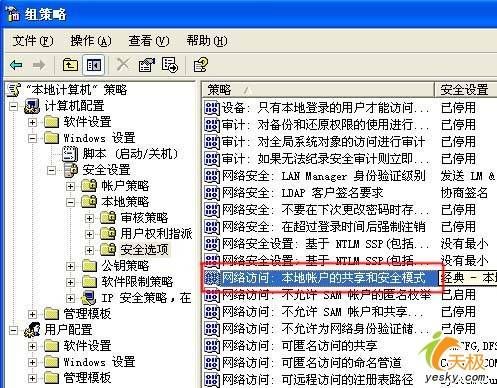 现在,当其他用户通过网络访问使用Windows XP的计算机时,就可以用自己的“身份”进行登录了(前提是Windows XP中已有这个账号并且口令是正确的)。 |









 广州富力盈隆大厦何先..
广州富力盈隆大厦何先.. 维盟企业无线路由器真..
维盟企业无线路由器真.. 珠江新城华利路何先生..
珠江新城华利路何先生.. 微软新系统win 8.1关机..
微软新系统win 8.1关机.. 无线有线网络公司混合..
无线有线网络公司混合.. 大中型无线网络组建亮..
大中型无线网络组建亮..
评论